「過去を繰り返すことはできない」1925年の小説『華麗なるギャツビー』の中で、ニック・キャラウェイはジェイ・ギャツビーにこう名台詞を残しました。
しかし、もし彼が文書のバージョン管理を扱ったことがあれば、考え直したかもしれません。
私たちは皆、Final.docx、Final_Real.docx、Final_THISONE.docxという名前の無限に続くファイルを探し回った末に、最終版が失われていたことに気づくという経験があります。
これは単にイライラするだけの取り組みではなく、生産性を妨げる行為です。
Microsoft Wordのバージョン管理を解読するのは、不完全な手がかりを頼りに殺人事件の謎を解くようなものだと感じている方も、ご安心ください。「Final_Final(2).docx」があなたのレガシーとなる前に、文書を整理し、アクセスしやすく、ファイル名の混乱を回避する方法があります。
⏰ 60秒でわかる要約
バージョン管理は重要だとお考えですか?Microsoft Wordのバージョン管理を効率的に行うためのクイックガイドはこちらです。
- OneDrive/SharePointへの保存:バージョン履歴は、これらのクラウドストレージ場所に保存されたファイルでのみ機能します。
- *自動保存を有効にする:自動保存はデータの損失を防ぎ、私の仕事を最新の状態に保つのに役立ちます。
- バージョン履歴へのアクセス: [ファイル] > [情報] > [バージョン履歴] を選択します。 サイドバーにすべての以前のバージョンが表示されます。
- 異なるバージョンを表示:サイドバーのリストからバージョンをクリックすると、別ウィンドウで開きます。
- バージョンを比較する(手動): 2つの異なるバージョンを開き、Wordの比較機能(レビュータブ)を使用して相違点を確認します。同じ手順に従ってバージョンを結合します。
- *(オプション)バージョンの復元:バージョン履歴のサイドバーで以前のバージョンを復元するオプションが表示される場合がありますが、通常は現在のバージョンが上書きされるため、注意が必要です。 最初にコピーをダウンロードしておくことをお勧めします。
- ClickUpに切り替える : ClickUp Docsはタスクと統合され、リアルタイムでの共同作業と簡単なドキュメント管理を実現します。これにより、チームを1か所で整理し、生産性を維持することができます。
Microsoft Wordのバージョン管理とは?
バージョン管理とは、文書に対する変更、編集、更新の追跡を行うシステムです。以前の編集を上書きするのではなく、編集のタイムラインをビューで表示し、同じ文書の異なるバージョンの復元や比較を行うことができます。
Microsoft Wordでは、バージョン管理機能により、特に頻繁な共同作業に依存するチームが変更の追跡を失わないようにします。
🧠 豆知識:「リビジョン管理」は「バージョン管理」と同義で使われることが多いです。これは、時間をかけて文書を修正し、改善していくという考え方を反映しています。
バージョン管理に関連する用語の概要は以下の通りです。
- *バージョン履歴:文書に加えられたすべての変更の記録
- *変更追跡:ドキュメント内の注釈や編集をハイライト表示する機能
- 比較ツール:以前のバージョン間の相違点を特定する方法
- バージョン変更オプション:必要に応じて以前のバージョンに戻す機能
- *コラボレーション機能:複数のユーザーが同じ文書で仕事をしながら、個々の貢献を追跡するサポート
- ファイルの命名規則:手動でドキュメントのバージョンを追跡するための必須の方法
Wordでバージョン管理を使用するメリット
Microsoft Wordで文書のバージョンを追跡することは、終わりのない「どのファイルが正しいのか?」というゲームをしているような気分になることがあります。適切なバージョン管理を行わないと、編集が失われたり、古いファイルが再び浮上したり、チームの共同作業が混乱したりします。
バージョン履歴、追跡された変更、クリアされたファイルの命名規則により、すべてが整理され、コストのかかるミスを防ぐことができます。これらのツールにより、5つのわずかに異なるバージョンではなく、全員が同じ文書で仕事ができるようになります。
Wordのバージョン管理の鍵となる利点を詳しく見ていきましょう。
データ損失を防止
Word文書を保存せずに閉じてしまい、数時間分の仕事を失ったことに気づいたことはありませんか? あるいは、同僚が誤って重要なセクションを上書きしてしまったという最悪の事態に陥ったことはありませんか? Microsoft Wordのバージョン管理機能を使用すれば、バージョン履歴から以前のバージョンを復元できるため、本当に失うものはありません。
💡プロのヒント:重要な文書で仕事をしている場合は、常に自動保存を有効にし、OneDriveまたはMicrosoft SharePointにファイルを保存して、不慮のデータ損失を防止しましょう。
エラーを削減
クリエイティブブリーフや重要な法的文書を最終化しようとしたところ、古いドラフトが誤って使用されていたことに気づいたと想像してみてください。Word文書のバージョン管理を怠ると、恥ずかしい状況やコンプライアンスの問題、金銭的な損失、さらには法的トラブルにつながる可能性があります。
バージョン履歴により、常に正しいバージョンのドキュメントで仕事ができるため、エラーが減り、ドキュメントの整合性が維持されます。
共同作業を強化
まだ複数のドラフトを電子メールでやり取りしていますか? そんな時代は終わりました。Microsoft Wordのリアルタイムコラボレーション機能により、チームメンバーは同じ文書内で編集、レビュー、フィードバックの提供を行うことができます。
変更履歴の追跡、コメント、バージョン比較などの機能により、誰がいつ、何を変えたのか、その理由も簡単に確認できます。
時間を節約
文書を探して同じバージョンに何度も戻って、どれだけの時間を無駄にしてきましたか? 10回試して最後にたどり着くバージョン、そうではありませんか?
Word文書の適切なバージョン管理により、Microsoft SharePoint、Google Drive、ローカルシステムなど、保存場所に関わらず、混乱を排除し、最新のバージョンをすばやく見つけることができます。さらに、クリエイティブなファイル名の作成に費やす時間を節約できます。
コンプライアンスと監査の改善
法的文書、契約書、規制対象ファイルを扱うビジネスにとって、文書のバージョン管理は監査証跡を維持するために不可欠です。Microsoft Wordのバージョン管理機能では、文書の編集者を特定する必要がある場合、詳細なバージョン履歴を保持し、透明性と説明責任を確保します。
🧠 豆知識:1972年にマーク・J・ロチンドがSCCSという最初のバージョン管理システムを作成しました。
Microsoft Wordのバージョン管理機能を有効にする方法
バージョン管理が必要な理由が分かったところで、Microsoft Wordでの使用方法をご紹介します。
まず、ドキュメントがOneDriveまたはSharePointに保存されていることを確認してください。ファイルが保存されている場合のみ、バージョン履歴にアクセスできます。
- ファイルセクションで「名前を付けて保存」を選択し、ファイルの場所と名前を指定して、ドキュメントを保存します。
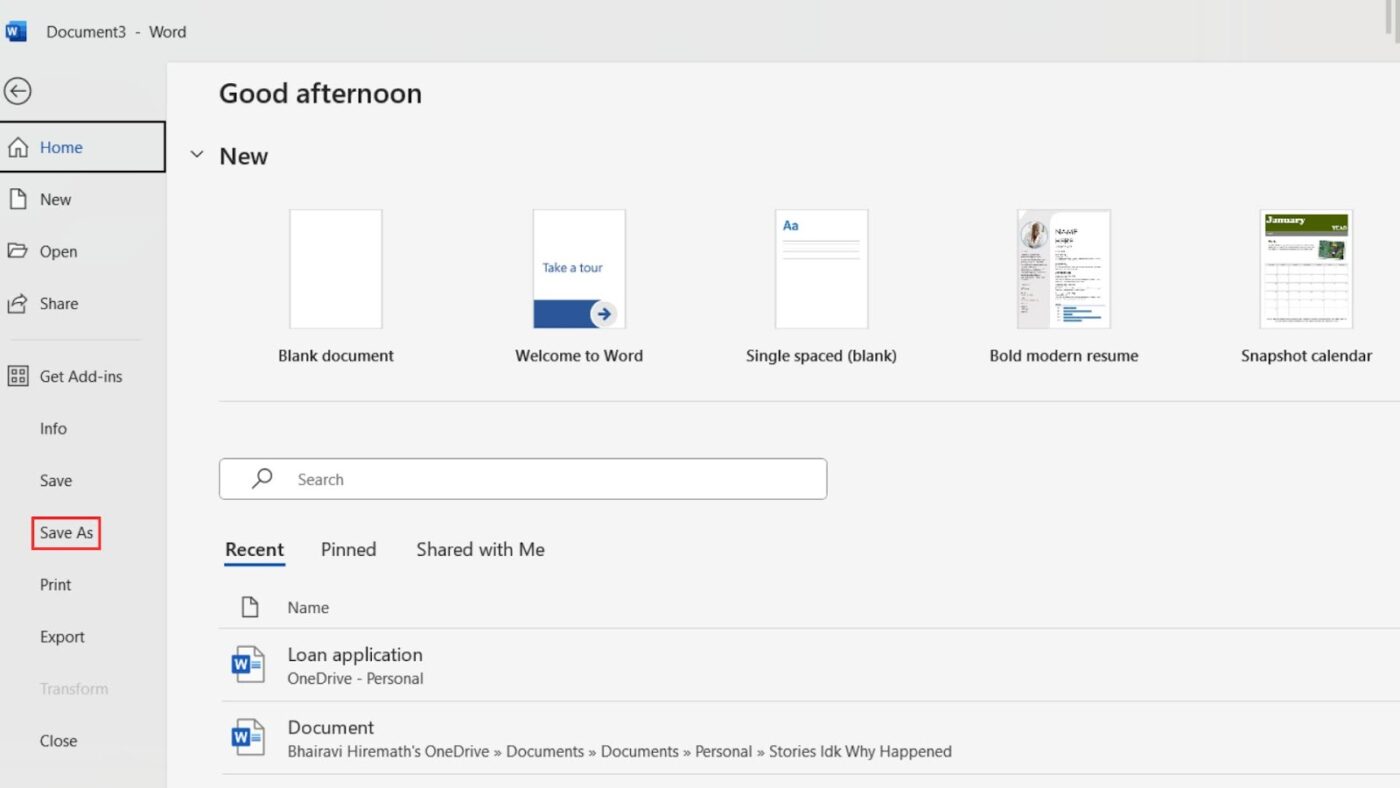
- まだ自動保存を有効にしていない場合は、有効にしてください。
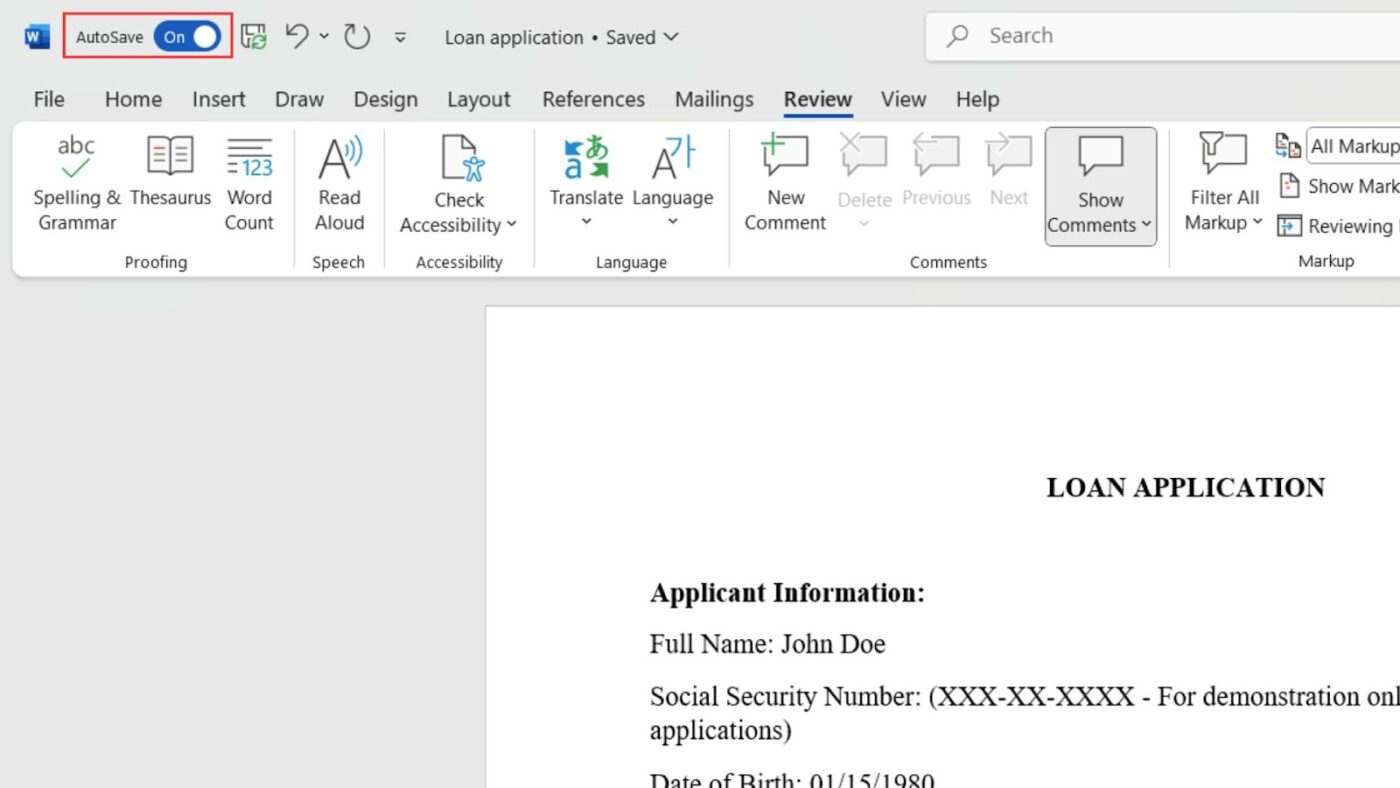
- バージョン履歴にアクセスするには、[ファイル] セクションに移動し、[情報] をクリックします。
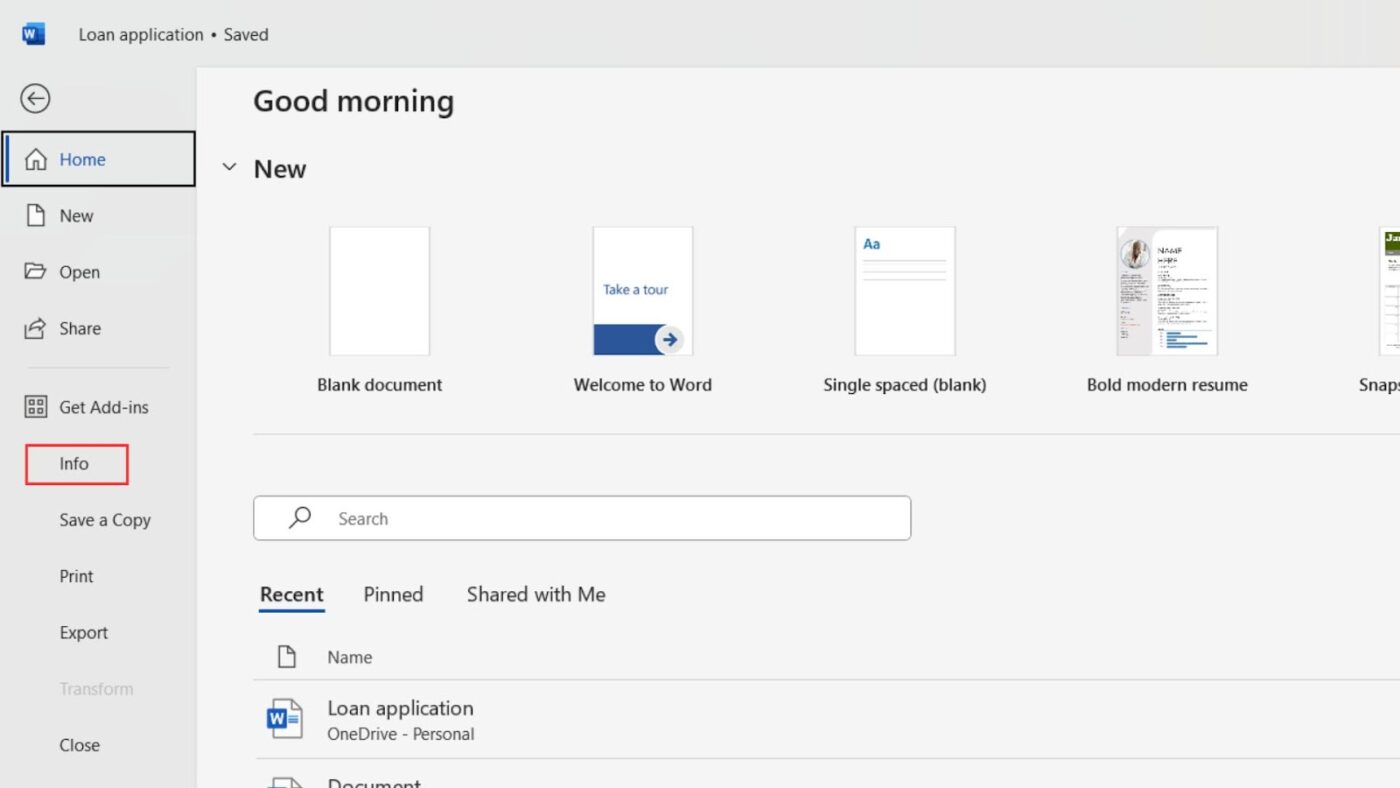
- バージョン履歴をクリック
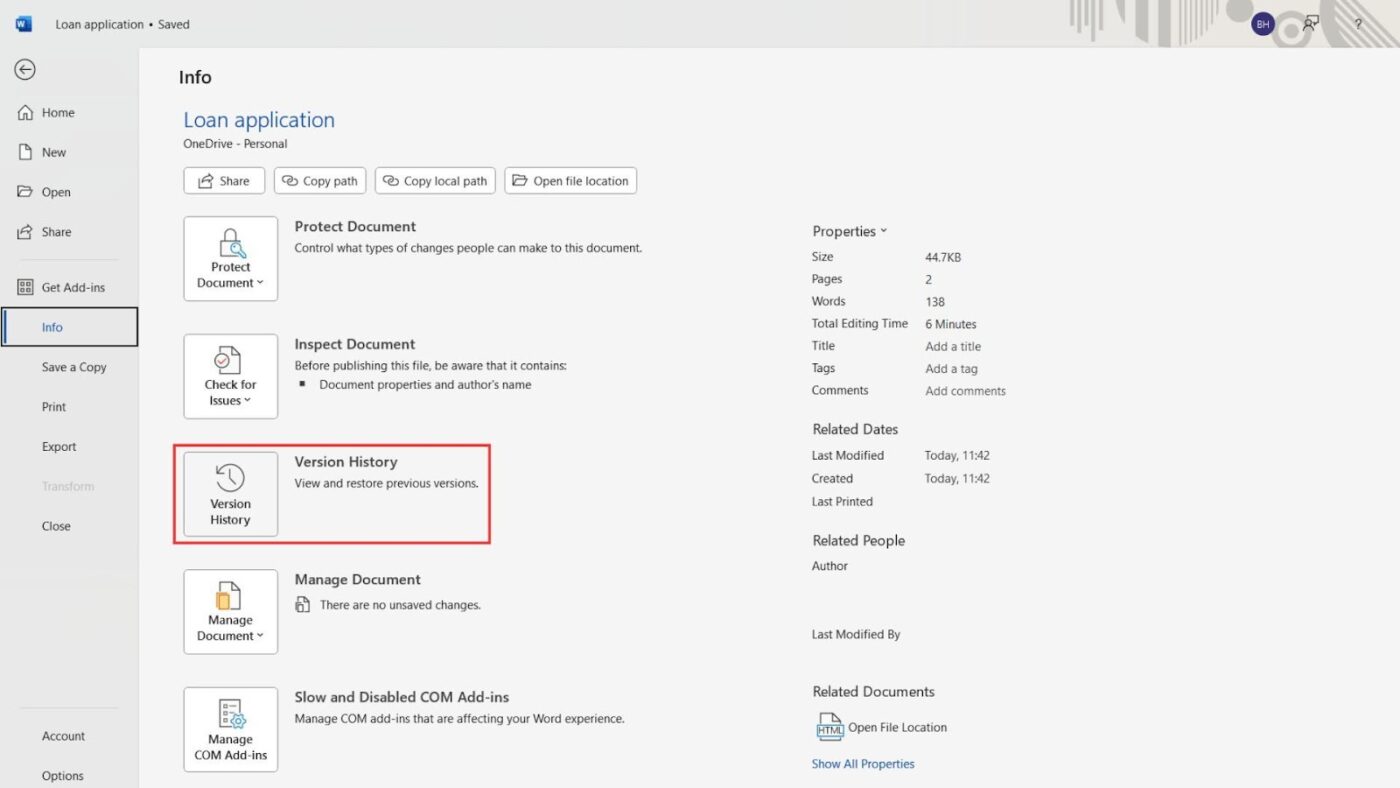
- ファイルが編集された場合、以前のバージョンがこのサイドバーに表示されます。
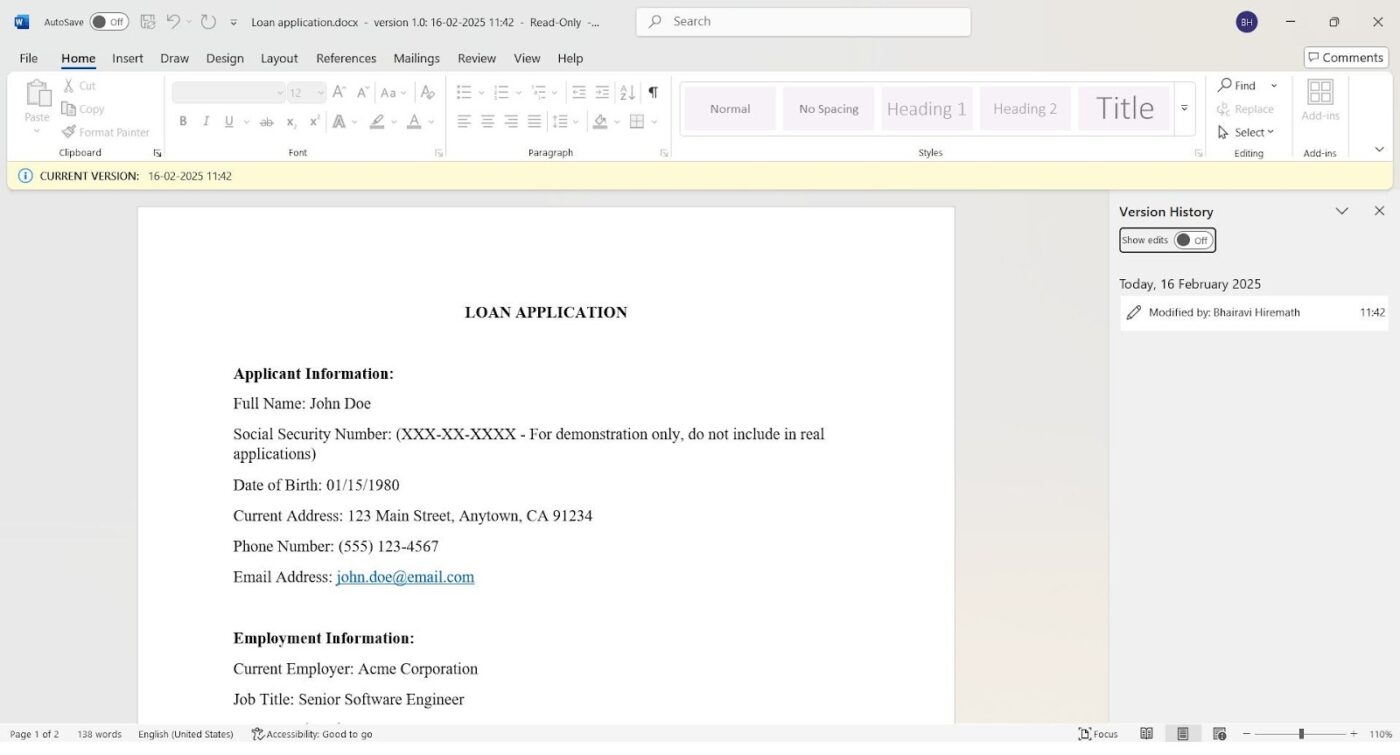
任意のバージョンをクリックすると、別ウィンドウで開きます。
しかし、Wordで特定の変更を追跡したい場合はどうすればよいのでしょうか? その方法をご紹介します。
- まず、編集を追跡したい文書を開きます。
- ツールバーの「レビュー」セクションに移動し、「変更履歴の記録」をクリックします。
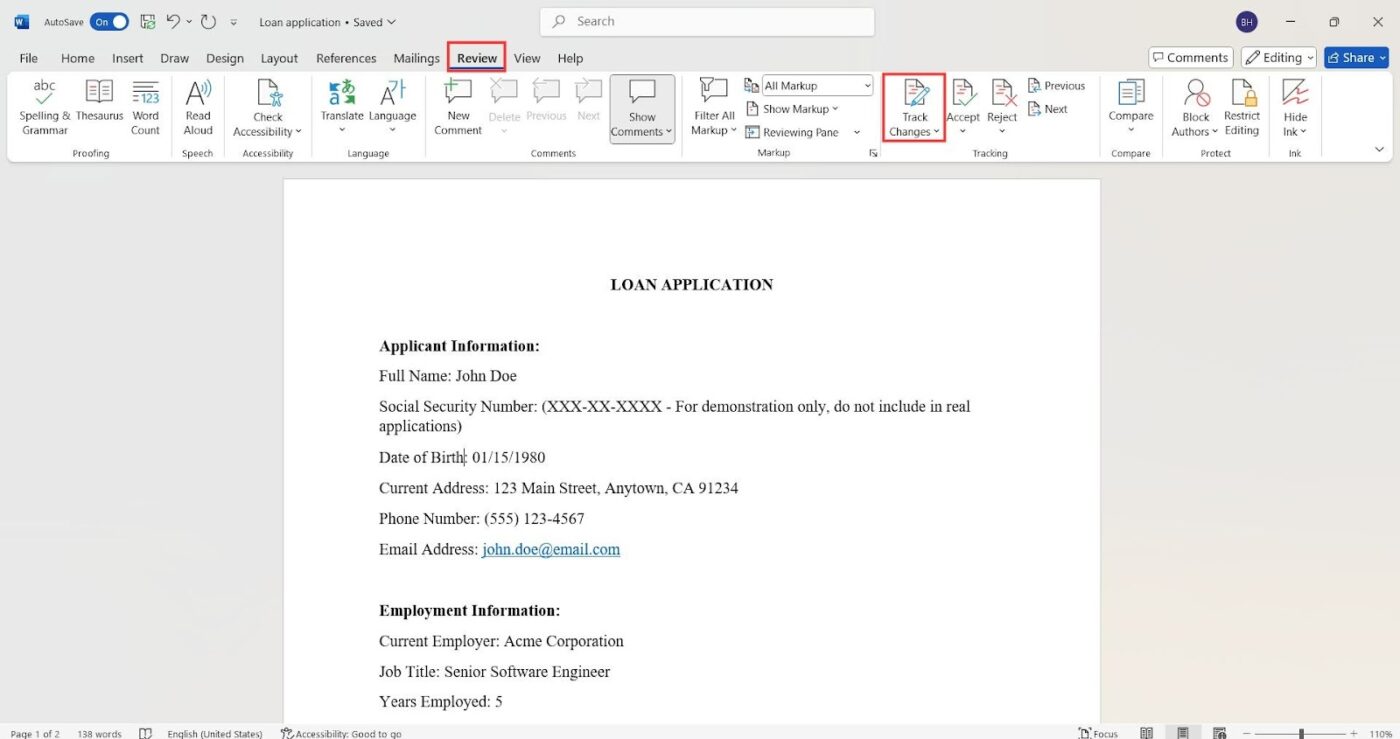
- 変更を全員分追跡するか、自分だけ分追跡するかを選択できます。
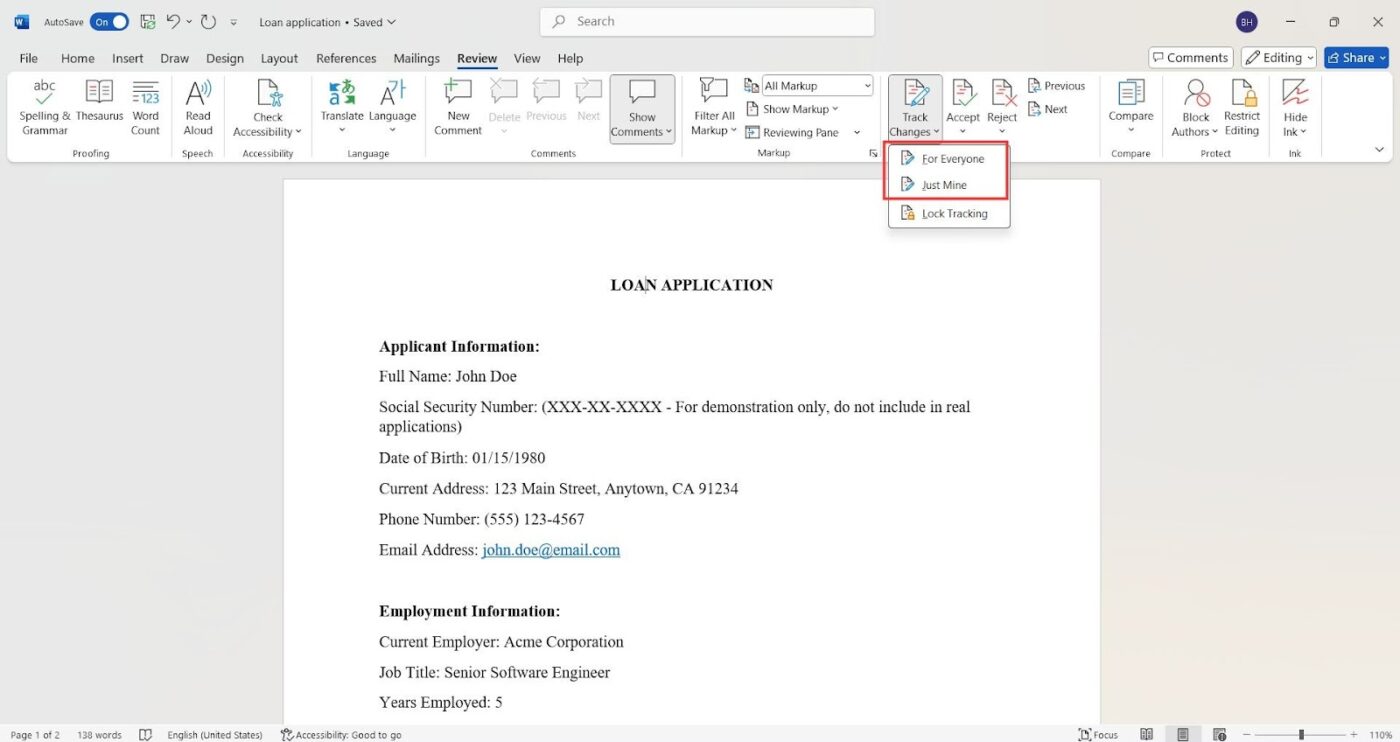
文書に加えられたすべての変更は、単語単位で追跡されます。追跡が正しく有効になっていることを確認するには、文書の右上部分にある「レビュー」アイコンを確認してください。
さて、追跡機能をオフにできるかどうか、気になりますよね? それを防ぐ方法をご紹介します。
- 変更履歴のセクションに戻り、「ロックされた追跡」を選択します。
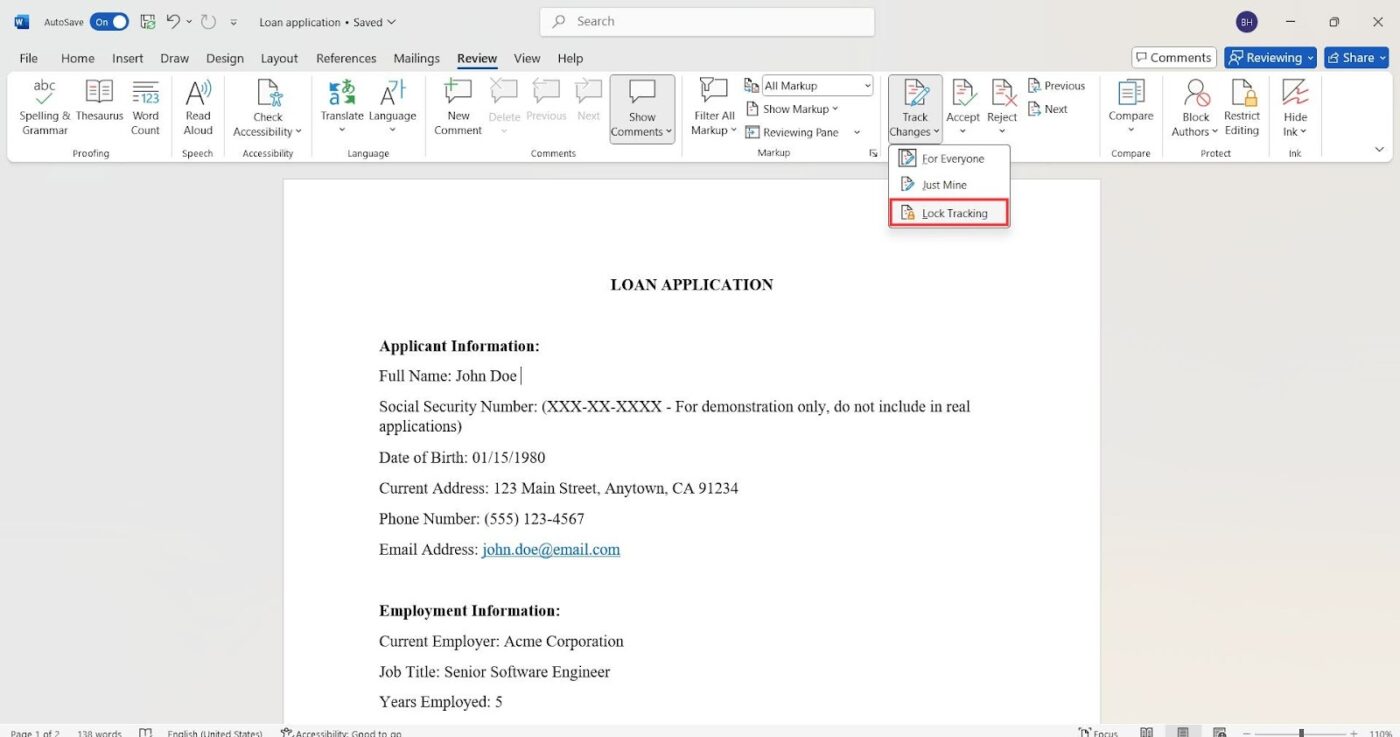
- お好みのパスワードを設定し、[OK] をクリックします。

これにより、バージョン追跡を管理でき、変更された詳細をすべて把握できます。
- さらに、チームにWordの「新しいコメント」機能を使用させることで、バージョン追跡を改善することができます。
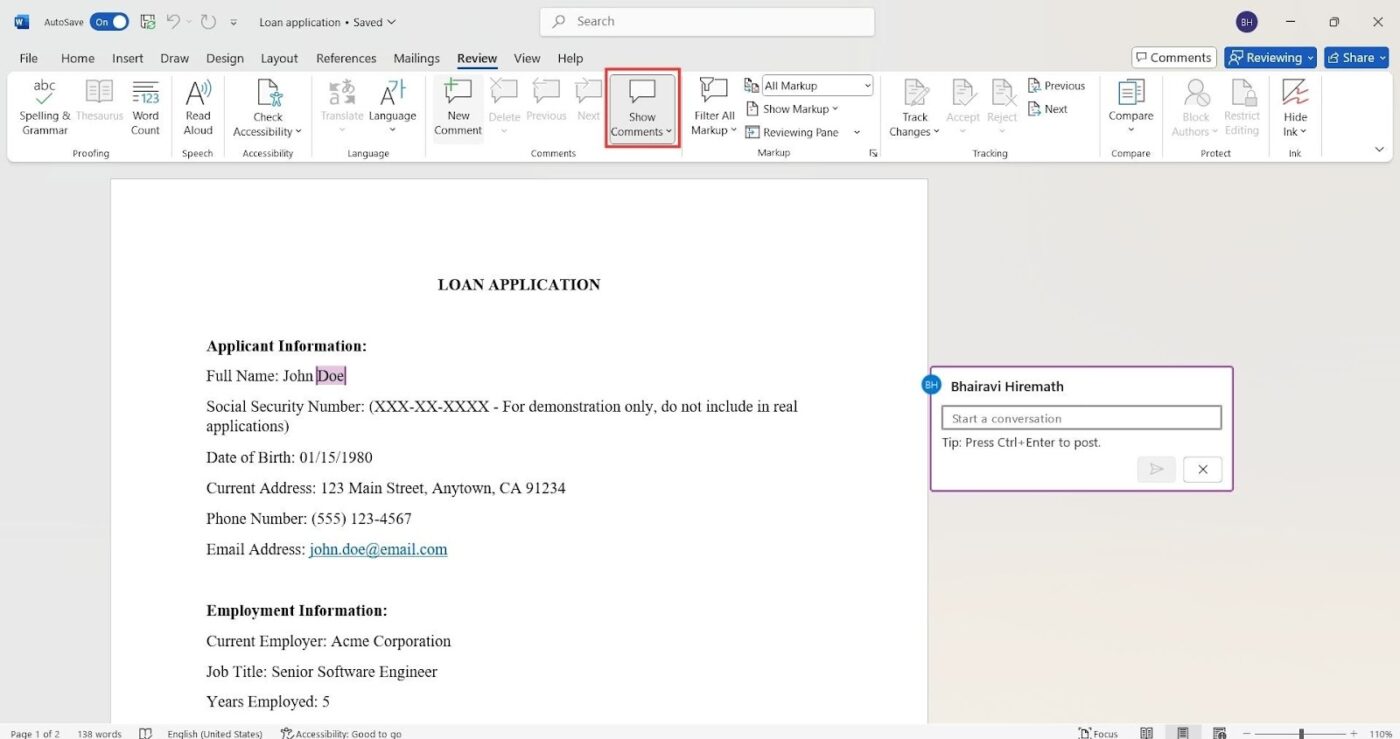
これにより、全員が同じページにいて、必要な情報を一目で把握できるようになります。
ここでなされた編集はすべて追跡されます。編集したセクションにカーソルを合わせると、誰がいつ何を編集したかを確認できます。
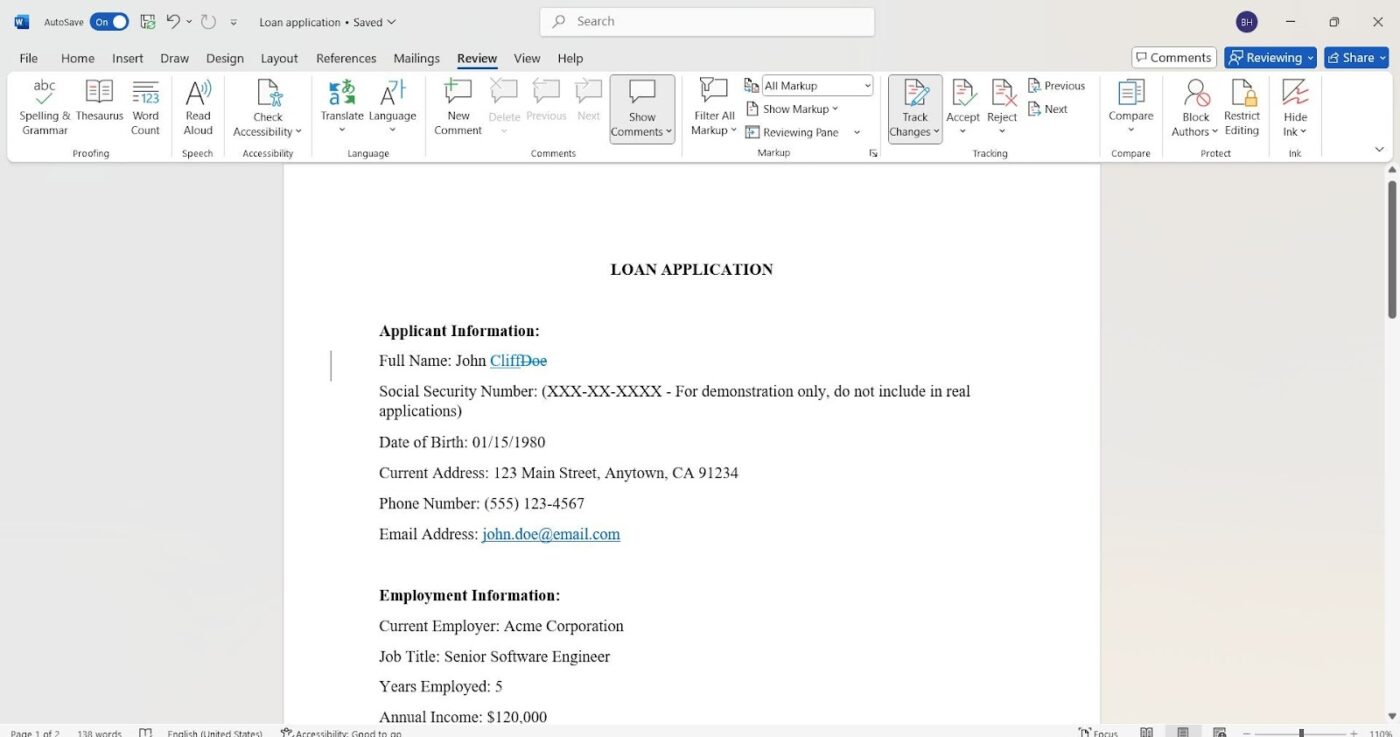
要約すると、「変更履歴の記録」機能では文書内で変更された箇所が示され、「バージョン履歴」機能では文書のすべての以前のバージョンに戻すことができます。 とても簡単です!
また、比較機能を使用して2つのWord文書を比較することもできます。この機能では、2つのWord文書を並べて表示し、相違箇所をハイライト表示することで、時間を節約し、エラーを減らすことができます。
- 文書を開き、「レビュー」セクションで「比較」をクリックするだけです。
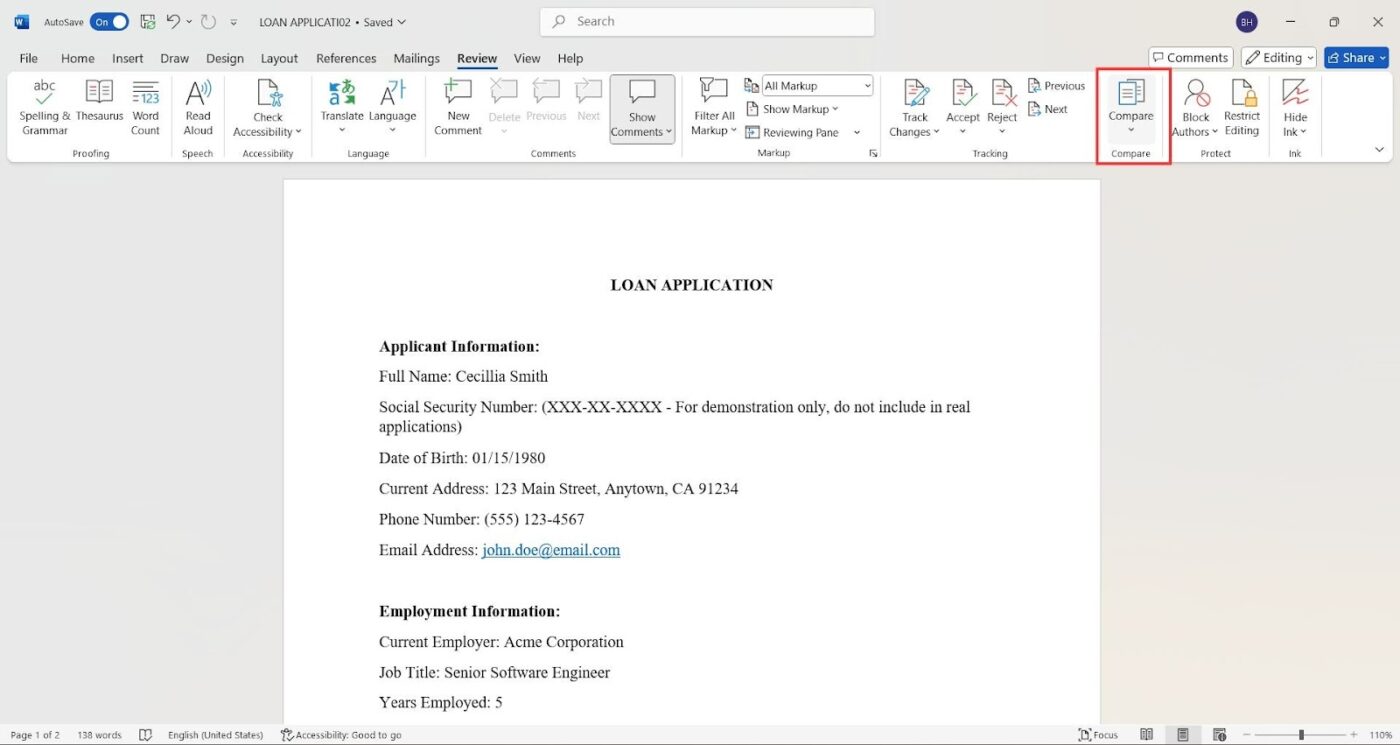
- 文書の2つのバージョンを比較するか、異なる編集を1つの文書にまとめるかを選択できます。
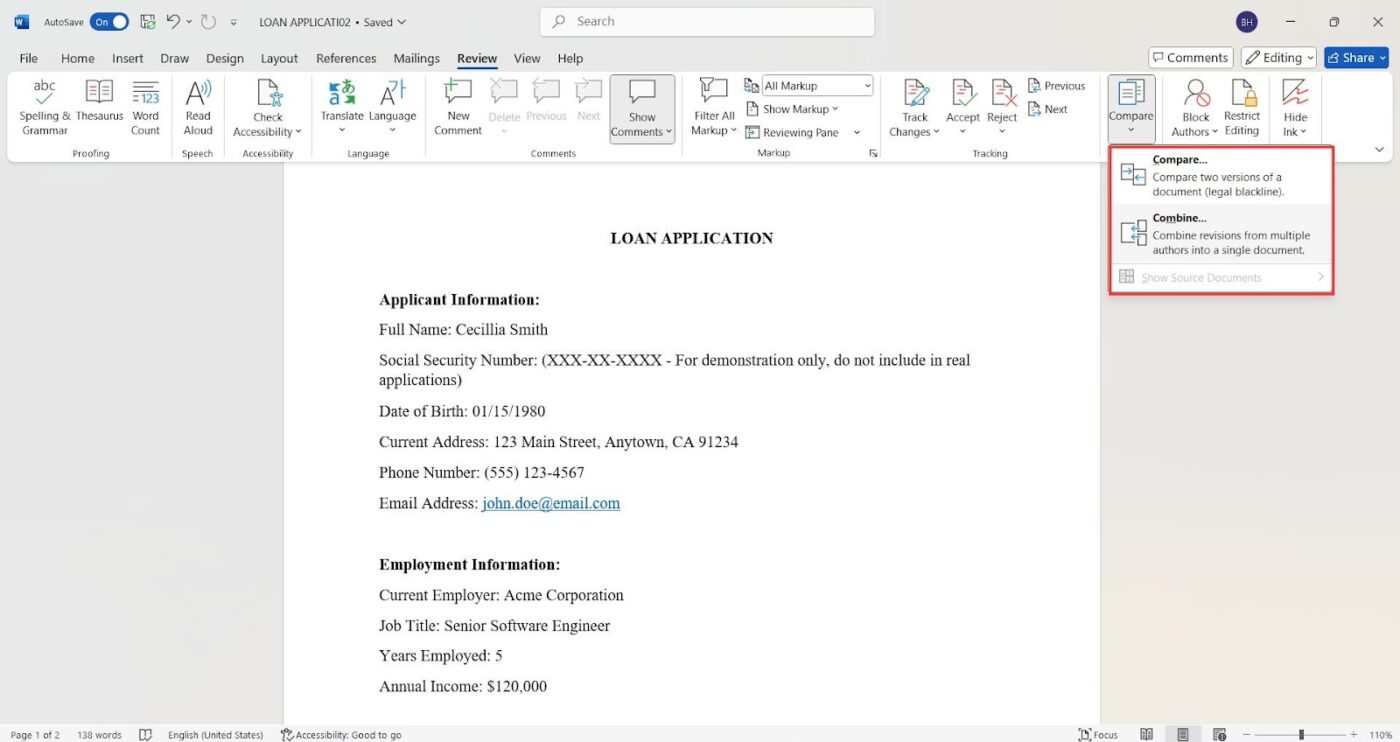
- 文書を比較する際には、比較したい2つの文書バージョンを選択し、「OK」をクリックします。
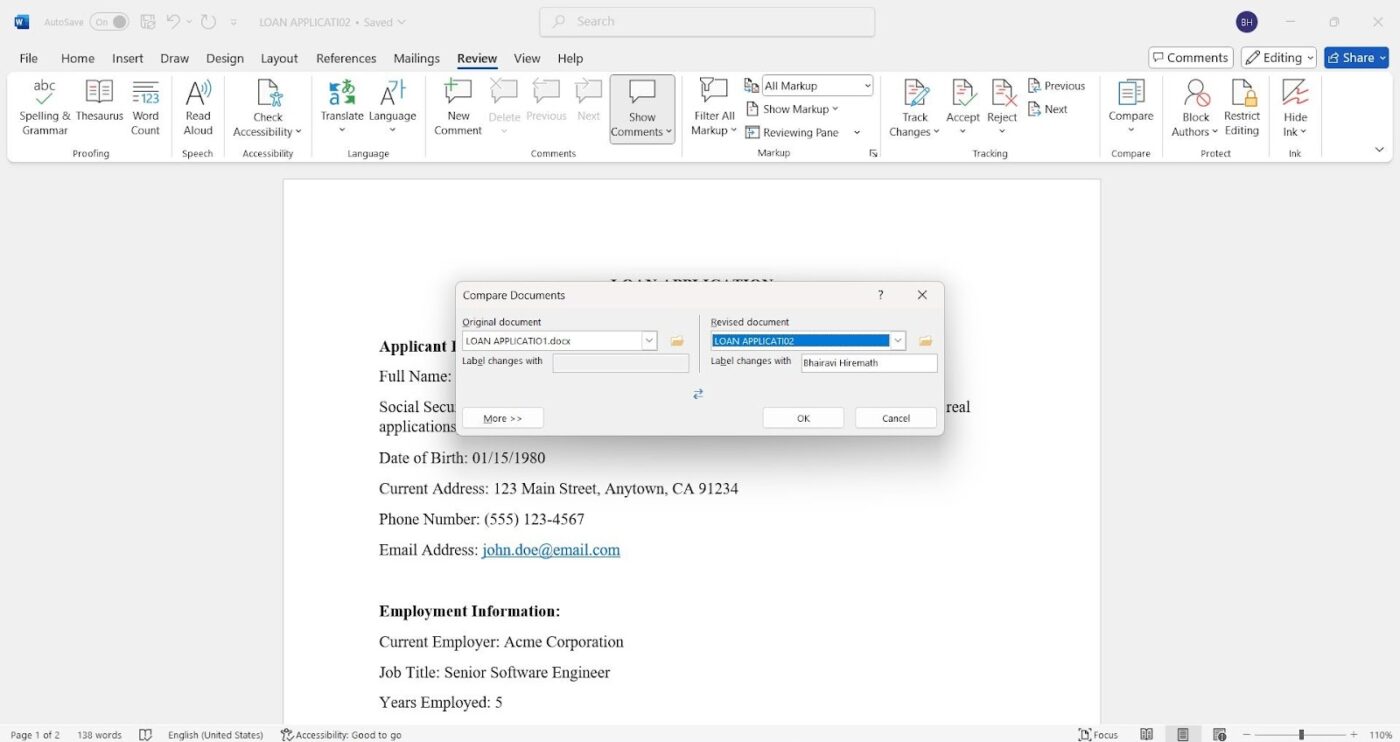
これにより、エディター名と編集のタイムラインとともに、編集内容を並列で比較することができます。
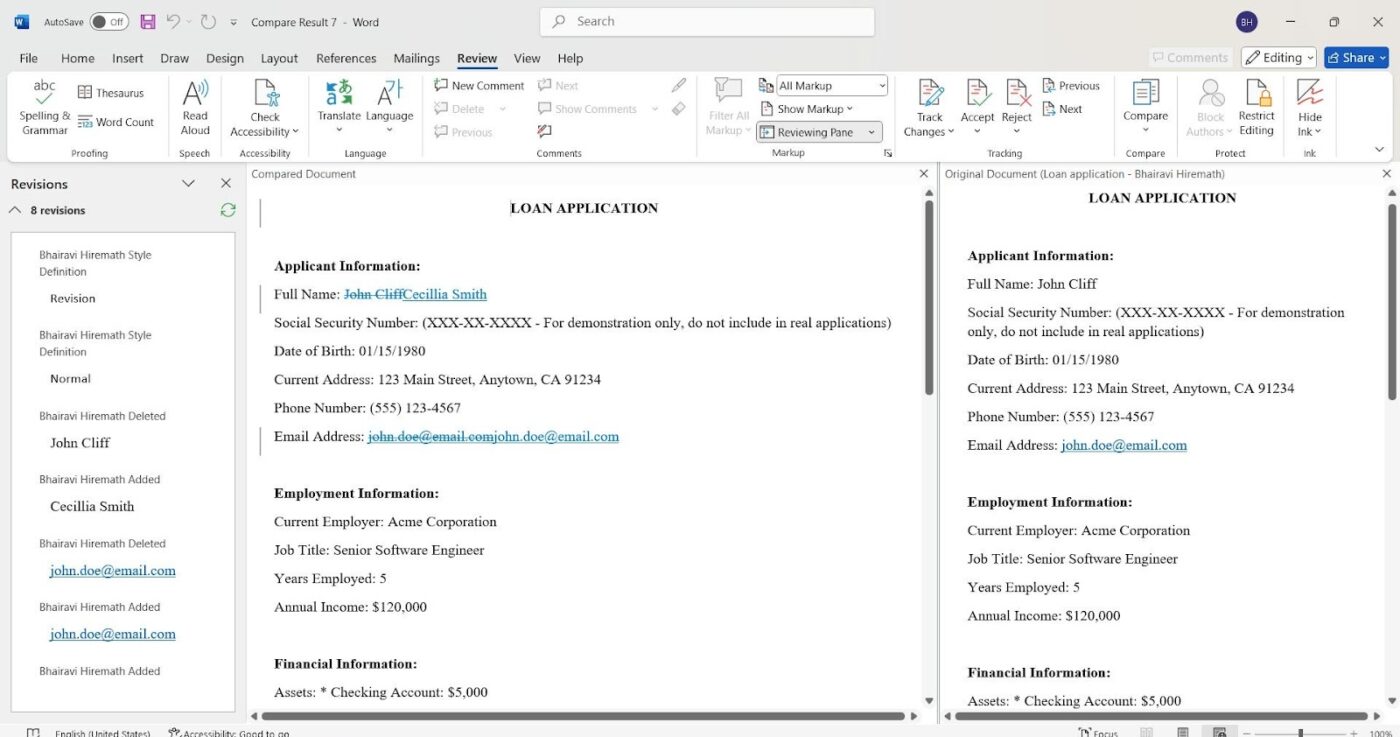
同じプロセスに従ってWord文書を結合します。
Wordでのバージョン管理のベストプラクティス
バージョン履歴の管理方法が分かったところで、Word文書を整理し、チームの足並みを揃え、冷静さを保つためのベストプラクティスをいくつかご紹介しましょう。
ファイル名の命名規則を設定
チームがどのバージョンが正しいかを推測に頼っている場合、問題が生じます。代わりに、一貫した命名規則を設定し、以下を含めます。
- プロジェクト名
- バージョン番号
- 日付(YYYY-MM-DDフォーマット)
- エディターのイニシャル(必要に応じて)
📌 例:Mortgage_Agreement_v2_2025-02-16.docx
編集アクセスをリミット
文書を開いてみたら、誰かが予期せぬ変更(あるいはさらに悪いことに、重要なコンテンツを削除)していたことに気づいたことはありませんか? 編集アクセスを制限することで、このような事態を回避できます。 すべてのファイルについて、すべてのユーザーが完全なコントロールを必要としているわけではありません。
ビューのみの許可を設定し、編集が必要な場合は変更履歴を追跡し、完了した文書は読み取り専用としてマークすることで、不要な修正を防ぐことができます。このステップは、機密文書で仕事をする際に文書の整合性を確保するために不可欠です。
OneDriveまたはSharePointを使用
まだローカルファイルや延々と続く電子メールの添付ファイルに頼っているなら、その体験をアップグレードすることができます。Microsoft SharePointとOneDriveは、リアルタイムでの共同作業、自動バージョン管理、どこからでも簡単にアクセスできる機能を提供します。
さらに、バージョン履歴機能により、誰かが意図しない変更を加えてしまった場合でも、以前のバージョンを復元することができます。これは、最新バージョンの追跡が重要な大規模プロジェクトを管理するチームにとって特に有用です。
定期的に古いバージョンを削除
実際、文書のバージョンをいくつ保持する必要があるでしょうか? 誰も使わない古いドラフトでフォルダがいっぱいになっている場合は、整理が必要です。 複数のバージョンを保持し続けると、混乱を招き、誰かが間違ったファイルを編集してしまう可能性があります。
定期的に古いバージョンのアーカイブや削除を行うことで、ドキュメント管理のワークフローをクリーンかつ効率的に保つことができます。Microsoft Wordのバージョン管理機能を使用すれば、不要な余分なファイルを保存することなく過去の編集内容にアクセスできます。
コメントを使用
例えば、あなたが文書で仕事をしているときに、同僚が突然、文脈を無視して新しいバージョンを作成したとします。すると、あなたは「なぜ変更されたのか?前のバージョンに何か問題があったのか?」と疑問に思うでしょう。
コメント機能や変更履歴機能を使用することで、このような混乱を回避できます。エディターは、無言で変更を加えるのではなく、修正内容を説明するメモを残すことができるため、より透明性の高い文書レビュープロセスを実現できます。
👀 ご存知でしたか? 紙の本でも、ある種のバージョン管理が行われているのです!本の異なる版を考えてみてください。各版には変更や修正が加えられ、時には章が追加されることもあります。出版社は本の本質的なバージョン管理を行っているのです。
Microsoft Wordを使用する際のリミット
Microsoft Wordのバージョン管理機能が文書を整理するのに役立つことはお話しましたが、まだ完璧とは言えません。Wordは優れた文書編集ソフトウェアですが、特に共同作業に関してはいくつかの欠点があります。以下はその例です。
リアルタイムでの共同作業には適していません。
Google ドキュメントや ClickUp ドキュメントとは異なり、Word の共同作業機能は時代遅れのように感じられます。2 人が同時にドキュメントを編集すると、変更が失われたり上書きされたりすることがあります。
OneDriveやSharePointを使用しても、同期が常にスムーズにいくとは限らず、混乱が生じたり余計な仕事が増えたりします。Wordは、信頼性の高いオンラインコラボレーションツールを必要とする動きの速いチーム向けに設計されていません。
手動での整理が必要
文書バージョン管理ソフトウェアとは異なり、Wordは文書を自動的に構造化しません。ファイル名の規則を設定し、古いバージョンの管理を行い、時代遅れのファイルを削除する必要があります。
チームが注意を怠ると、フォルダが乱雑になり、最新バージョンの検索が困難になることがあります。Word文書のバージョン管理には、常にメンテナンスが必要です。
誤って編集してしまうリスク
Word文書を開いて編集を行い、誤って「名前を付けて保存」ではなく「保存」をクリックしてしまったことはありませんか? それと同じように、前のバージョンは消えてしまいます! OneDriveやSharePointを使用していない場合、変更の復元は不可能となり、重要な文書が危険にさらされることになります。
Wordは文書作成に最適で、バージョン管理にも適しています。しかし、効率的なバーチャルコラボレーションを妨げることなく複雑な文書を管理できる適切なツールをお探しであれば、より優れた代替手段を検討すべき時が来ています。
📮 ClickUp Insight: コンテキストスイッチがチームの生産性を静かに奪っています。 当社の調査によると、仕事の妨げとなる要因の42%は、プラットフォームの切り替え、電子メールの管理、ミーティング間の移動によるものです。 このようなコストのかかる妨げを排除できたらどうでしょうか?
ClickUpは、ワークフロー(およびチャット)を単一の合理化されたプラットフォームに統合します。チャット、ドキュメント、ホワイトボードなど、さまざまな機能からタスクを起動し、管理できます。AI搭載の機能により、文脈が接続され、検索可能で管理しやすくなります。
Microsoft Wordの代替としてClickUp
ClickUpは、仕事のためのすべてが詰まったアプリです。文書管理と効率的なプロジェクト管理が融合した場所です。
すべてのドキュメント管理ソリューションの中心となるのがClickUp Docsです。 ドキュメント、wiki、ナレッジベースの作成、編集、共同作業を行う場所です。
ドキュメントを使用すると、完全なバージョン追跡機能が得られるため、古いファイルを掘り起こすことなく、ドキュメントのバージョンの確認、復元、比較を行うことができます。
すべての編集は自動的に追跡され、誰がいつ変更を加えたかを確認でき、必要に応じて以前のバージョンに戻すことも可能です。これは、重要な文書を正確に保つのに最適です。
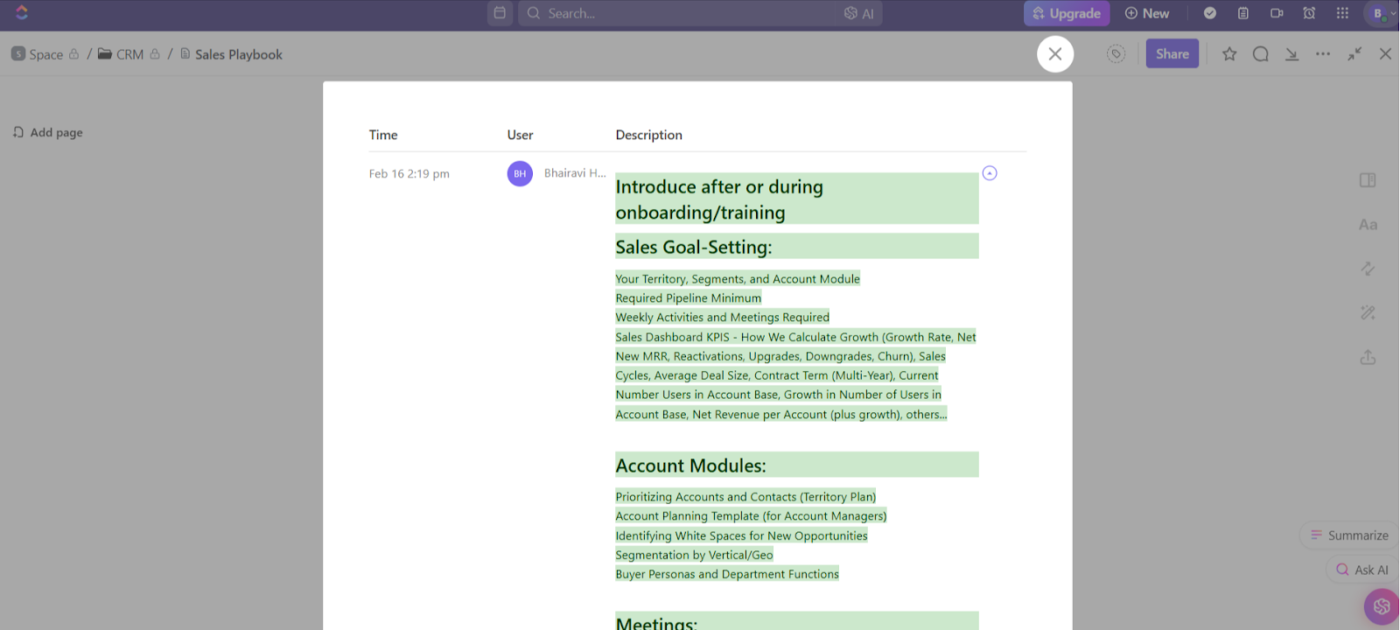
ベンダーへの提案書を作成したり、クライアントのメモを保存したり、マーケティング戦略を練ったりする必要はありませんか?ClickUp Docsはすべてを整理し、即座にアクセスできるようにします。
リアルタイムのコラボレーション機能により、チームはGoogle ドキュメントのように同じドキュメントを同時に編集できますが、より優れたコントロールが可能です。 矛盾するコピーや変更の紛失、そして「最新版はどれ?」という電子メールにさよならを言いましょう。
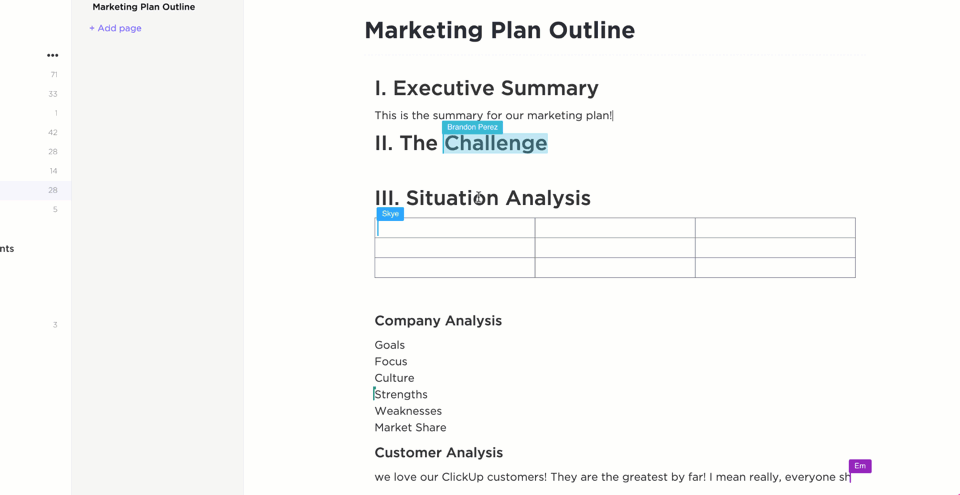
プライバシー制御の設定、許可の管理、所有者の割り当てにより、文書を安全に、整理して、適切な人々がアクセスできるようにします。
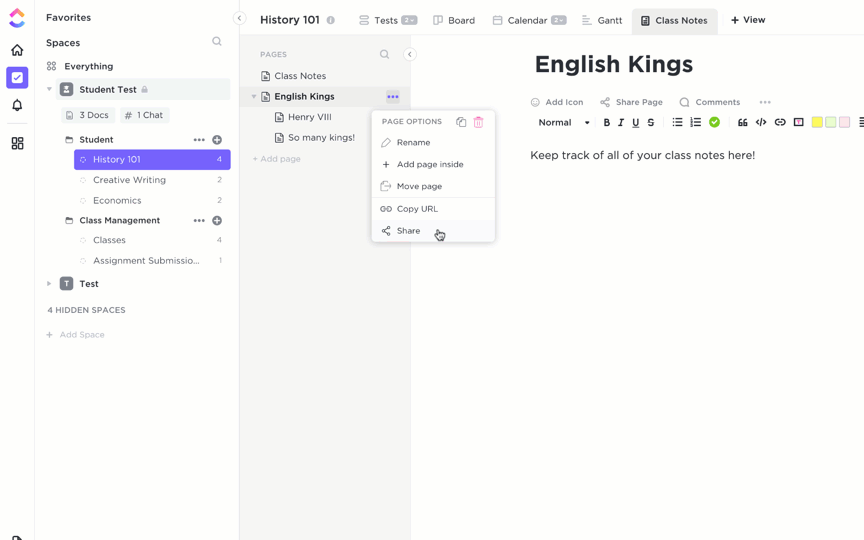
長々とした電子メールのやり取りに参っていませんか?ClickUpの割り当てられたコメント機能を使って、ドキュメント内にコメントを残しましょう。
質問をしたり、フィードバックを受け取ったり、変更を承認したりすることができます。通知が必要な場合は、@メンション機能を使用します。スレッド形式の返信を使用して、内容を整理します。
コメントはタスクに変換することもできます。つまり、やることリストがなくなるということです。実行可能なステップがドキュメントに直接リンクされているだけです。
私はClickUpの大ファンです。ClickUpの最高の機能(他にはない機能)は、すべてのメモをドキュメントに保存でき、タスクと統合できることです。ドキュメントから文章をハイライトし、右クリックしてタスクとして作成できます。これは、1時間にも及ぶ電話メモを個別のタスクに変換したい場合に非常に役立ちます。また、メモを再入力したり、コピー&ペーストする必要もありません。
私はClickUpの大ファンです。ClickUpの最高の機能(他にはない機能)は、すべてのメモをドキュメントに保存でき、タスクと統合できることです。ドキュメントから文章をハイライトし、右クリックしてタスクを作成できます。1時間の電話メモを個別のタスクに変換したいときに非常に役立ちます。また、メモを再入力したり、コピー/貼り付けする必要もありません。
執筆のサポートも受けられたらどうでしょうか?ChatGPT(または他の外部AIアシスタント)にタブを切り替えるのをやめて、ClickUp Brainに挨拶しましょう。
Brainは、ClickUpドキュメント内で執筆、フォーマット、要約、編集をサポートする組み込みのAIアシスタントです。コンテンツの微調整に時間をかけるのではなく、やることの完了に時間をかけましょう。
そして、ここが一番の利点です。Brainはコメント、メッセージ、電子メールへの返信も提案してくれるので、何度もやりとりする必要がなくなります。
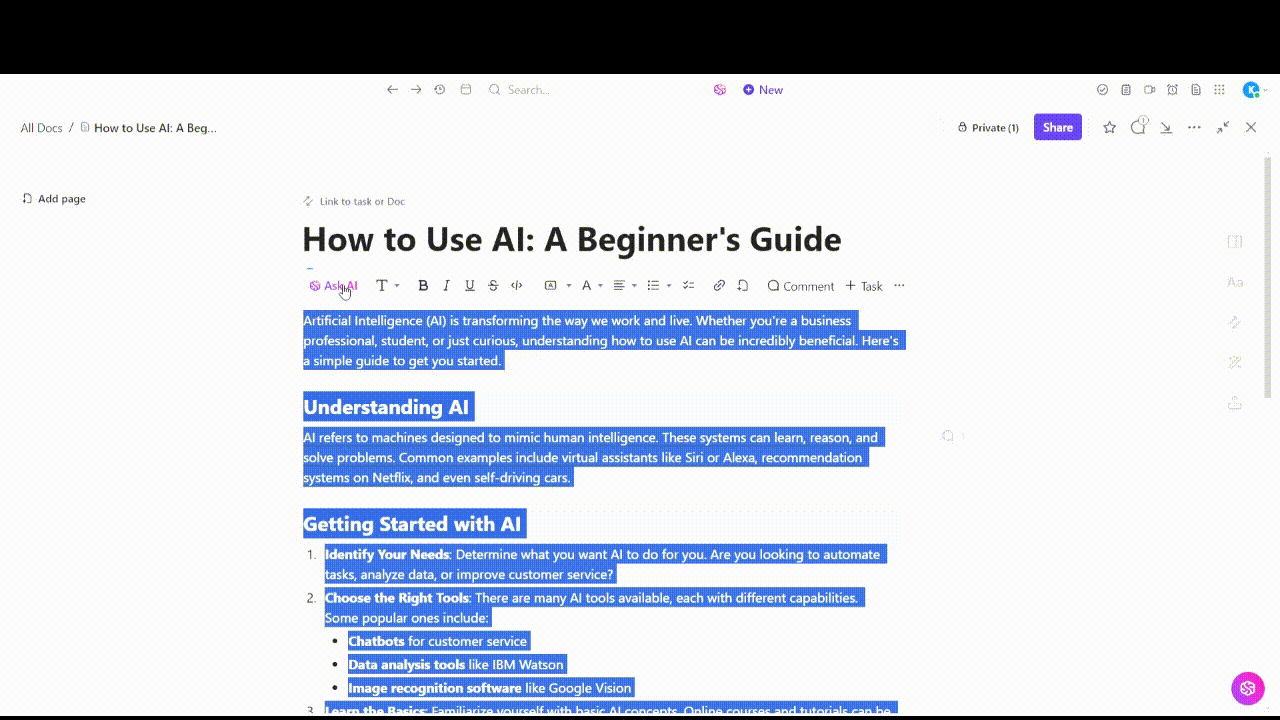
ドキュメントがワークフローに完全に統合されていることは、メンションしましたか? タスクを作成する際に、記憶を頼りにするリスクを冒す必要はありません。 テキストをハイライトし、即座にClickUpタスクに変換できます。 また、ドキュメントを離れることなく、締め切りを設定し、進捗を追跡することもできます。
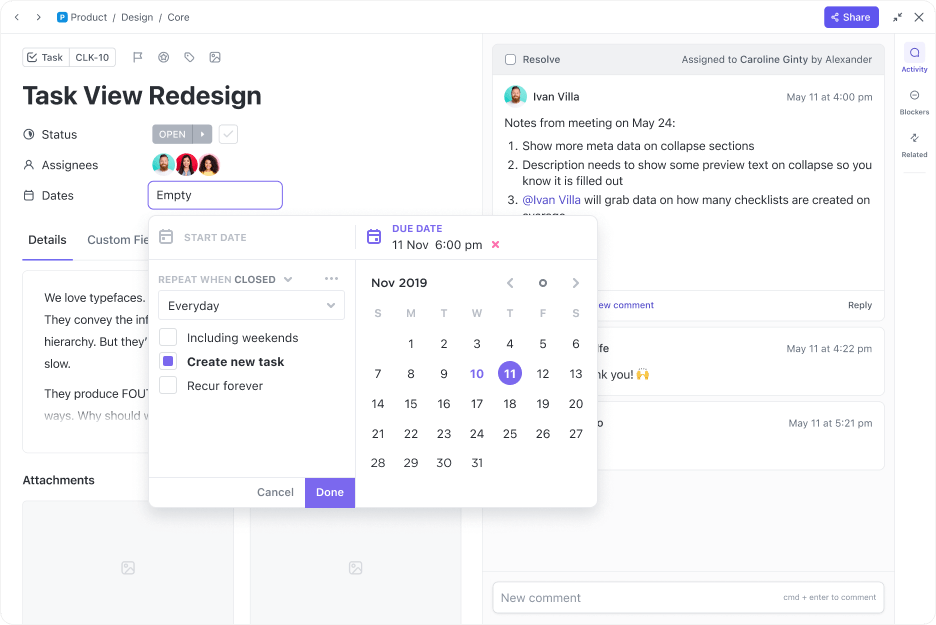
Microsoft Wordのバージョン管理が困難だと感じているなら、ClickUpはよりスムーズなドキュメント管理ワークフローへのショートカットです。 ドキュメントの作成、共同作業、追跡、そしてワークフロー全体をすべて1か所で管理できます。追加ツールは必要ありません!
ClickUp:バージョン追跡に最適なClickUp!
Microsoft Wordはシンプルなプロジェクトには適していますが、バージョン管理、共同作業、タスク管理には対応しきれていません。一方、ClickUpドキュメントは、リアルタイム編集、AIによる執筆支援、タスクの統合、確実なバージョン追跡など、すべてを1つの場所で提供しています。
だから、次にニックが「過去を繰り返すことはできない」と言ったら、あなたの内なるギャツビーを呼び覚まして、「もちろんできるさ!」とClickUpのバージョン履歴を使って言いましょう!

